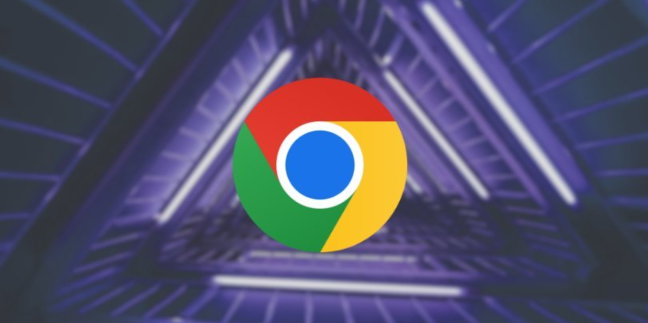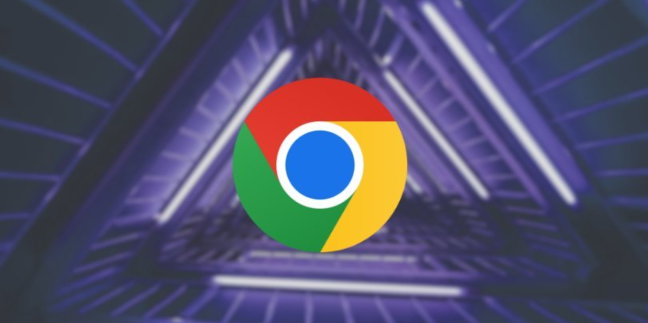
以下是关于Chrome浏览器下载失败权限问题解决方案的内容:
遇到Chrome浏览器提示“下载失败—权限不足”错误时,可按以下步骤逐步排查解决。先切换至隐身模式测试能否正常下载。点击浏览器右上角三点菜单选择“新建隐身窗口”,在该模式下尝试再次发起下载请求,部分临时限制可能在此种特殊环境中被解除。
若隐身模式无效,尝试手动更改保存路径。进入常规模式下的设置界面(三点菜单→设置),找到“高级”区域下的下载管理模块,点击“更改”按钮将默认存储位置调整为桌面或文档文件夹。同时确认已关闭“下载前询问每个文件保存位置”选项,避免二次弹窗干扰操作流程。
针对第三方应用程序安装场景,需检查系统级安全策略。打开计算机设置中的应用程序管理面板,在左侧选择“应用和功能”,右侧下拉菜单设置为“任何位置或安装非Microsoft应用程序时发出警告”。此调整允许来自网络的可信安装包正常落地。
清理缓存数据能有效消除潜在冲突。通过更多工具里的“清除浏览数据”功能,勾选所有时间段内的浏览历史、Cookie及缓存图像,执行彻底清理后重启浏览器重试下载操作。过时的临时文件往往会导致权限校验失败。
禁用可疑扩展程序排除干扰因素。访问chrome://extensions/页面,逐个关闭近期新增的插件特别是具有流量监控功能的组件。完全退出并重新启动浏览器后,观察是否能恢复下载能力。某些老旧扩展可能篡改了默认的安全策略。
保持客户端版本更新至关重要。点击帮助菜单下的“关于Google Chrome”,触发自动检测机制获取最新补丁。开发团队定期修复的底层协议漏洞有时会影响文件写入权限的判断逻辑。
当常规方法失效时,可尝试重置整个浏览器配置。在设置页面的高级板块找到“重置和清理”选项,选择恢复原始默认设置。这将抹除所有个性化修改但保留书签等关键数据,适合处理因误操作导致的系统性故障。
对于顽固性问题,最终解决方案是重新安装客户端。完全卸载现有版本后重新从官网获取安装包部署,能彻底解决因文件损坏造成的权限异常。安装过程中注意勾选必要的组件选项以确保功能完整。
通过系统性地测试隐身环境、调整存储路径、修改系统策略、清理冗余数据、管理扩展生态、保持版本更新、重置配置及重装客户端,绝大多数下载权限问题都能得到有效解决。关键在于逐步排除不同层面的干扰因素,从临时状态到永久方案层层推进,直至恢复完整的文件保存功能。